
Descargar aplicaciones en Roku TV mejora tu experiencia de visualización al darte acceso a una amplia variedad de servicios de transmisión. Esta guía te guiará a través de los dos métodos principales para descargar aplicaciones en tu Roku TV: utilizando el control remoto de Roku, que ofrece una forma directa de explorar e instalar aplicaciones desde el sistema operativo Roku, y sin el control remoto, utilizando aplicaciones para convertir tu smartphone o tableta en un control remoto. Ambos métodos están diseñados para ser intuitivos, asegurando que incluso aquellos nuevos en Roku puedan encontrar e instalar fácilmente sus aplicaciones deseadas.
Índice de Contenidos
Cómo descargar aplicaciones en Roku TV?
Para descargar aplicaciones en tu Roku TV, necesitas tener un control remoto para interactuar con el sistema. Sigue las instrucciones a continuación y podrás añadir aplicaciones a tu Roku TV.
Passo 1. Ve a la pantalla de inicio presionando el Hogar botón en el control remoto de Roku.
Passo 2. Desplázate por el menú hasta que puedas ver Agregar Canales, luego haz clic en él.

Passo 3. Clic en el Search block.

Passo 4. Introduce la aplicación que deseas descargar en tu Roku y luego puedes agregarla a tu Roku TV haciendo clic en su icono.
Cómo descargar aplicaciones en un Roku TV sin control remoto?
Aunque puedes descargar aplicaciones en tu Roku TV fácilmente, aún podrías preguntarte, ¿cómo descargar aplicaciones en mi Roku TV sin un control remoto? Definitivamente, será frustrante cuando no tengas acceso a tu control remoto. Pero no te preocupes, el siguiente contenido presenta dos métodos que han demostrado funcionar a través de una serie de pruebas.
Método 1. Usar la Aplicación Móvil de Roku para Añadir Aplicaciones
Dado que la cuenta de Roku almacena todos tus canales favoritos, puedes acceder a ellos mediante la Aplicación Móvil Roku En su teléfono inteligente. Si obtiene la aplicación, puede seguir la guía a continuación para descargar aplicaciones para su Roku TV.
Passo 1. Connect your Roku TV with Roku Mobile App, and if you don't find the device, you need to connect your Roku TV and your smart phone to the same Wi-Fi network.
Passo 2. Select the Hogar tab.
Passo 3. Clic en el Ve a la tienda.

Passo 4. Luego puedes explorar las aplicaciones y obtenerlas de la tienda.
Método 2. Usar la App de Roku Remote para Añadir aplicaciones
Descargar aplicaciones en Roku TV sin control remoto también es muy fácil, porque solo necesitas usar tu teléfono inteligente como un control remoto. Aquí recomiendo Control Remoto para Roku TV by BoostVision, because it is enough user-friendly to get paired with your Roku TV, and doesn't need too much technical experience to handle it.
Descarga el Control Remoto para Roku TV
Después de haber descargado e instalado la aplicación, necesitas un procedimiento rápido de emparejamiento. Los siguientes pasos te informarán de los detalles.
Passo 1. Asegúrate de que tu teléfono inteligente y tu Roku TV estén conectados a la misma red Wi-Fi.
Passo 2. Clic en el Toque para Seleccionar área.

Passo 3. Elige el Roku TV con el que deseas emparejar de la lista de dispositivos detectados.
Passo 4. Clic en el Conectar botón y su teléfono inteligente se emparejarán automáticamente con su Roku TV.

Con el control de Roku TV, ahora puedes interactuar con él y descargar aplicaciones siguiendo las instrucciones anteriores. Además, la aplicación te ofrece más comodidad que el control remoto, porque puedes usar el teclado de tu teléfono inteligente para ingresar las palabras clave en lugar de hacer clic en las letras una por una.
El control remoto para Roku TV también puede ayudarte a encontrar rápidamente aplicaciones de canales en tu Roku TV. Dado que tienes acceso al teclado qwerty simulado en tu teléfono, puedes escribir las palabras clave del canal que deseas, y la aplicación lo filtrará por ti.
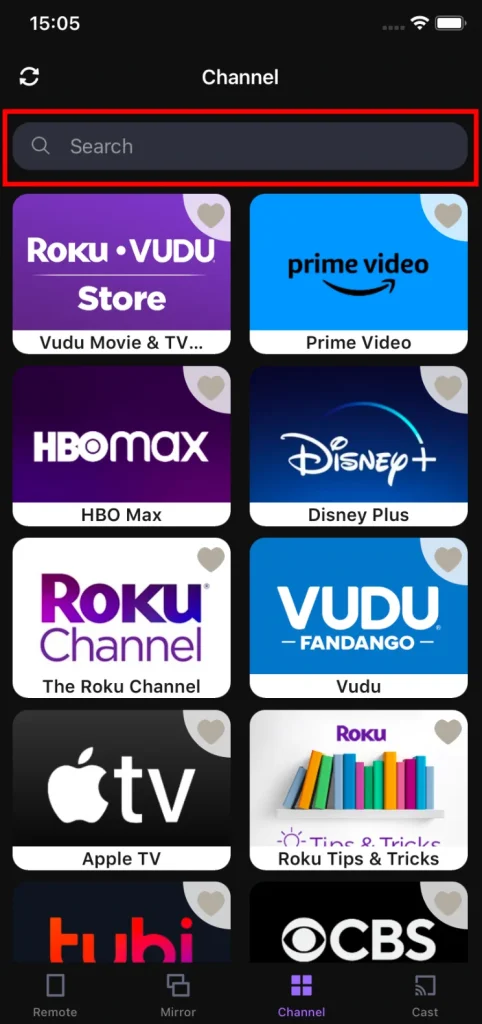
Plus, there is even an "add to favorite" function, allowing you to organize your favorite channels to an independent list by clicking the cornered Corazón icono, para que puedas acceder a él de inmediato.
Conclusión
In conclusion, downloading apps on a Roku TV can be accomplished with ease, whether you have the remote control in hand or not. For those with the remote, the process involves navigating through the Roku TV's home interface and into the portal of adding new channels, where a wide selection of apps can be browsed and installed directly onto the TV.
Por otro lado, para las personas sin un control remoto, la aplicación móvil Roku y el control remoto para Roku TV sirven como alternativas poderosas, transformando cualquier teléfono inteligente o tableta en un asistente útil para tu Roku TV. A través de la aplicación, los usuarios pueden acceder a la tienda de canales de Roku de la misma manera que lo harían con un control remoto físico. Este método no solo evita la necesidad de un control remoto tradicional, sino que también agrega la conveniencia de utilizar un dispositivo que a menudo es más accesible.
Cómo Descargar Aplicaciones en Roku TV FAQ
¿Cómo agrego aplicaciones a mi Roku TV?
Ve al menú principal de tu Roku TV presionando el Hogar botón en el control remoto, desplázate hacia abajo y haz clic en el Añadir canales bloque. Luego, haga clic en el Search block and input the keywords of the app you want to add. Once you have found the app, highlight it and click. OK en tu control remoto, y se agregará a tu pantalla de inicio.
¿Puedes descargar aplicaciones gratuitas en Roku TV?
Hay miles de aplicaciones disponibles para Roku TV, y muchas de ellas se pueden instalar de forma gratuita. Por otro lado, si la aplicación contiene servicios de transmisión, la mayoría de ellas requiere una tarifa de suscripción.








